win10 怎么更新ie win10更新ie浏览器版本的步骤
更新时间:2021-07-22 10:18:44作者:huige
使用win10系统的用户都知道它内置有ie浏览器,但是ie浏览器的版本是会不断更新的,为了使用更多和更全的功能,我们可以将ie更新到最新版本,那么win10 怎么更新ie呢?针对这个问题,本教程就给大家讲解一下win10更新ie浏览器版本的步骤。
具体步骤如下:
1、首先大家要知道自己使用的IE版本,打开IE浏览器,然后找到上方的“帮助”并点击。查看目前的IE是否为最新款。
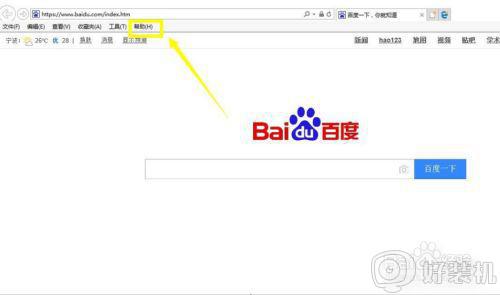
2、如果是IE十版本需要在右上方点击“设置”。打开“关于”一栏也可以查看到版本信息。
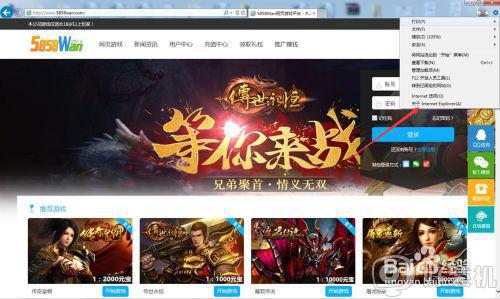
3、接下来,点击“Internet explore 帮助”,或直接按键盘里的“F1”快捷键。
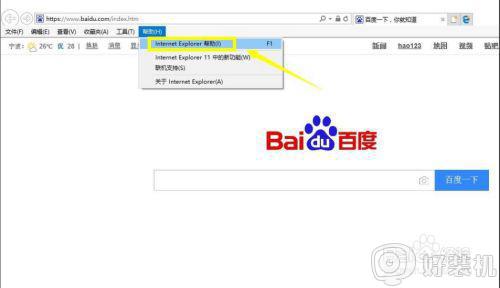
4、进入到微软官网之后,找到并点击“查找下载”。然后在查找下载页面点“web浏览器”进入下载页面开始下载最新版IE浏览器。
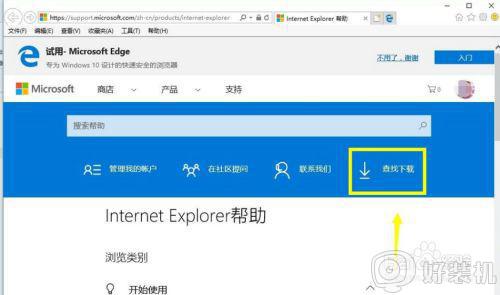
5、最后打开网页游戏试试,进入游戏之后是不是更加流畅。因为很多游戏盒子是默认调用的IE浏览器。
通过上面的方法win10系统就可以更新ie浏览器了,如果你也有这个需要的话,可以学习上面的方法来进行操作吧,希望帮助到大家。
win10 怎么更新ie win10更新ie浏览器版本的步骤相关教程
- win10安装ie浏览器显示已安装更新版本怎么解决
- win10使用ie浏览器的方法 如何在win10电脑中使用ie浏览器
- win10系统如何调出ie浏览器 win10调出ie浏览器的方法
- win10打开ie浏览器怎么就变成了edge了 win10打开ie直接跳到edge解决方法
- win10 怎么查看ie版本 win10查看ie浏览器版本的步骤
- win10怎样卸载ie浏览器 win10系统卸载ie浏览器的步骤
- win10启用ie浏览器的方法 win11如何启用ie浏览器
- win10没有ie浏览器怎么办 win10的ie浏览器不见了的找回步骤
- win10 怎么升级ie浏览器 win10如何升级ie浏览器
- window10ie浏览器怎么下载 window10下载安装ie浏览器的方法
- win10进入本地组策略编辑器的方法?win10电脑的编辑器在哪里打开
- 如何解决win10更新卡住不动问题 win10更新卡住不动的解决教程
- win10进入dos命令的方法 win10电脑怎么进DOS模式
- 如何调节win10鼠标灵敏度 调节win10鼠标灵敏度的设置方法
- win10进程有个系统中断怎么解决?win10进程出现系统中断的修复方法
- win10删除文件刷新又出现怎么回事 win10文件删除了刷新又出来如何解决
win10教程推荐
- 1 win10关闭每次打开应用的通知设置方法 如何关闭win10每次点开软件都提醒
- 2 win10实时保护关不掉怎么办 win10实时保护关闭不了如何解决
- 3 win10把硬盘识别成移动硬盘怎么办 win10硬盘变成可移动设备处理方法
- 4 win10电脑拷贝记录怎么查 win10如何查看拷贝记录
- 5 win10需要新应用打开此ms-gaming怎么办?win10提示“需要新应用打开此ms-gamingoverlay”如何解决
- 6 win10窗口文件夹重叠显示怎么办 win10电脑文件夹窗口层叠解决方法
- 7 win10的恢复重置此电脑在哪里 win10怎么恢复出厂设置重置电脑
- 8 win10电脑密码忘了怎么打开电脑 win10电脑开机密码忘了怎么解除
- 9 win10自带虚拟光驱怎么打开 win10自带虚拟光驱的打开步骤
- 10 三国志11win10玩不了完美解决办法 windows10不能玩三国志11如何解决
